Пользователи Linux и Android, вероятно, знакомы с приложением KDE Connect, которое позволяет подключать телефон Android к рабочему столу Linux. Если вы являетесь пользователем Gnome, GSConnect теперь предоставляет вам идеальный способ интеграции ваших мобильных устройств с настольным компьютером в качестве альтернативы KDE Connect. GSConnect предоставляет пользователям множество возможностей, таких как передача файлов между рабочим столом и устройством, синхронизация буфера обмена для важных заметок, сделанных в спешке, просмотр файлов через Wi-Fi и многое другое.
Что такое GSConnect?
ГСКоннект — это расширение, которое находится в оболочке GNOME и использует протоколы KDE Connect, написанные на GJS для GNOME Shell 3.24 и выше. Идея заключается в том, что она позволяет пользователям избегать зависимостей KDE, хотя приложение KDE по-прежнему тре
Что такое GSConnect?
устройства. Как и в случае с такими решениями, как Аэрдроид , для правильной работы и устройство GNOME, и мобильное устройство должны быть подключены к одной и той же сети Wi-Fi. GSConnect интегрируется с файловым менеджером и Chrome или Firefox через расширения.Как и в случае с KDE Connect, вы можете сделать следующее:
- Синхронизируйте уведомления между рабочим столом GNOME Shell и мобильным устройством. Вы можете выбрать только отправку или получение уведомлений или и то, и другое.
- Получать уведомления о телефонных звонках и SMS-сообщениях.
- Отправка/получение файлов или ссылок с рабочего стола GNOME Shell на мобильное устройство и наоборот
- Отображение уровня заряда батареи мобильного устройства и состояния зарядки на рабочем столе GNOME Shell.
- Определить локальные команды, которые могут выполняться удаленными устройствами
Установить GSConnect
Безусловно, самый простой способ установить GSConnect — через магазин программного обеспечения GNOME или, в данном примере, центр программного обеспечения Ubuntu. Откройте магазин и выполните поиск. Он должен появиться, и вы сможете щелкнуть по нему для установки.
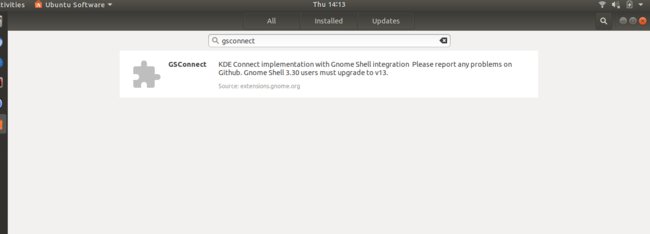
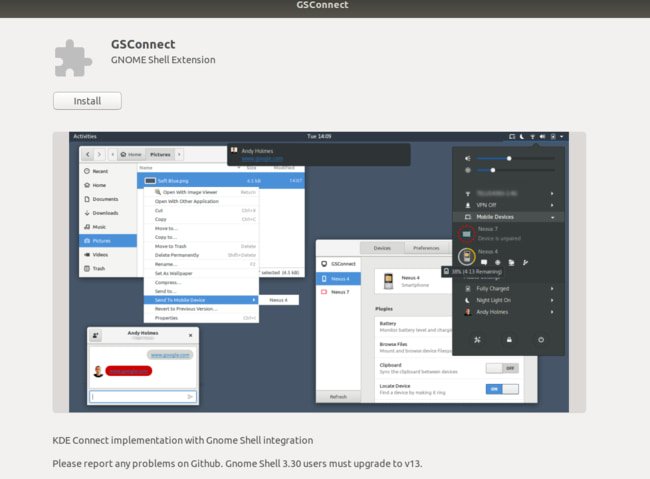
Настроить GSConnect
После установки вы сможете установить некоторые параметры. Вы можете получить к нему доступ непосредственно через Центр программного обеспечения или использовать небольшой значок, который появляется рядом со значками уведомлений о сети, почте, часах и т. п.
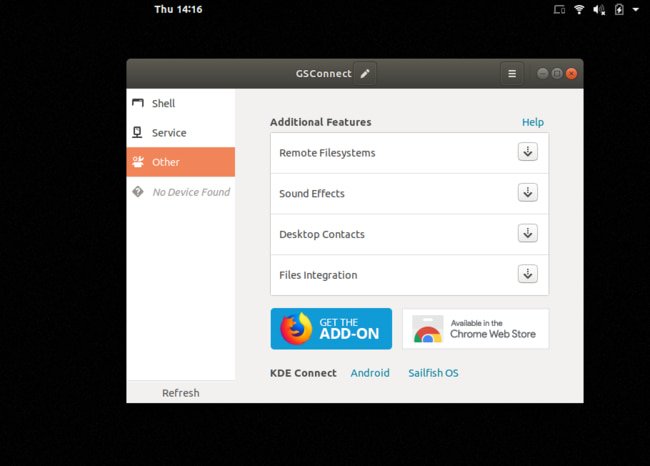
Параметры позволяют настроить GSConnect по своему вкусу:
- Shell меняет внешний вид с помощью ползунков «Дисплей», «Показать автономные устройства», «Показать несопряженные устройства» и «Показать значок батареи». <
- Другое предоставляет вам доступ к дополнительным функциям, позволяющим установить необходимые файлы для удаленной файловой системы, звуковых эффектов, контактов на рабочем столе или интеграции файлов. Вы также можете найти расширения для Firefox и Chrome.
Установить GSConnect
зволяет настроить, настроено ли устройство на обнаружение или нет, а также перезапустить службу.Сопряжение устройств
Когда все настроено, пришло время подключить телефон или планшет, чтобы вы могли воспользоваться преимуществами GSConnect. Если вы еще этого не сделали, посетите магазин Google Play и установите KDE-подключение . После установки откройте его и, если вы на
Настроить GSConnect
должно найти ваше расширение GSConnect.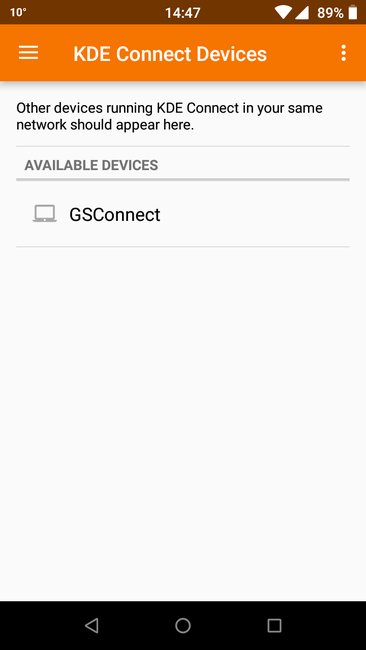
Если это не так, вы можете нажать кнопку «Найти устройство», чтобы найти его. Через некоторое время KDE Connect должен обнаружить GSConnect и предложить выполнить сопряжение устройств. Нажмите эту кнопку, чтобы согласиться, и на вашем компьютере вы увидите сообщение о принятии. В этом сообщении будут показаны отпечатки пальцев и имена обоих устройств, поэтому вы можете быть уверены, что вы подключаетесь не к постороннему устройству. Этот процесс аналогичен процессу подключения Bluetooth.
После подключения вам будет представлен следующий экран, на котором вы сможете использовать некоторые функции.
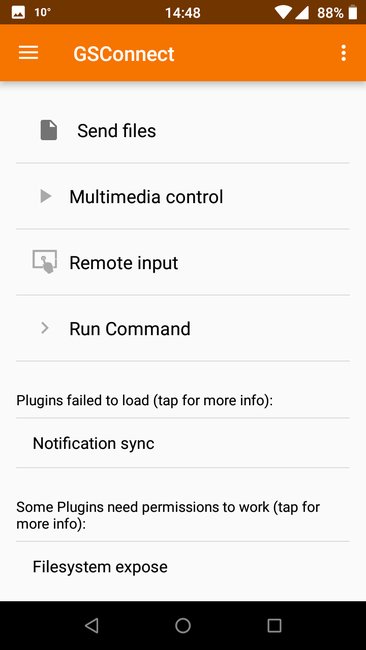
Теперь вы можете подключить свой телефон или устройство к компьютеру. Вот мой Wileyfox, подключенный со всеми возможностями, специфичными для устройства.
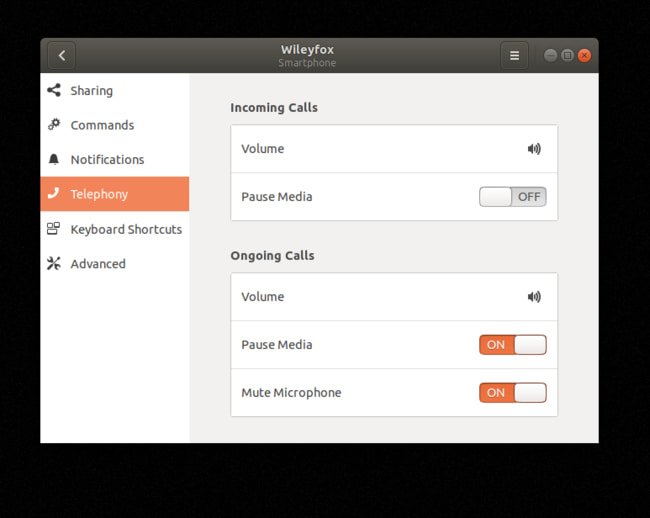
Как вы используете GSConnect? Вы придерживаетесь полной установки KDE Connect или считаете, что это полезно для Ubuntu и тому подобного? Сообщите нам об этом в разделе комментариев, указав любой другой способ связи, который вы предпочитаете.


